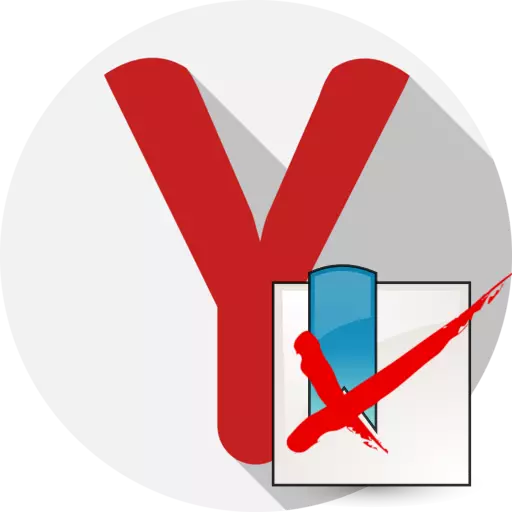
Әр пайдаланушы мерзімді түрде бетбелгілерді өзінің веб-шолғышында сақтайды. Егер сізге сақталған беттерді Yandex.Brower-де тазалау керек болса, бұл мақала мұны қалай жасауға болатынын егжей-тегжейлі айтады.
Yandex.Browser-де таза бетбелгілерді тазалаңыз
Төменде біз сақталған беттерді Yandex.Browser-де тазартудың үш әдісін қарастырамыз, олардың әрқайсысы сіздің кілтіңізде пайдалы болады.1-әдіс: «Бетбелгі менеджері» арқылы жою
Бұл әдісті сақталған сілтемелердің таңдаулы саны ретінде жоюға болады және бірден барлық.
Егер сіз деректерді синхрондауды іске қосқан болсаңыз, онда компьютерде сақталған беттерді жойғаннан кейін, олар басқа құрылғыларда да жоғалады, сондықтан қажет болған жағдайда үндестіруді ұмытпаңыз.
- Веб-шолғыш мәзіріндегі жоғарғы оң жақ бұрыштағы түймесін басып, «Бетбелгі» бөліміне өтіп, «Бетбелгі реттеушісі» бөліміне өтіңіз.
- Экран сақталған сілтемелер тізімін көрсетеді. Өкінішке орай, Yandex.Browser-де сіз барлық сақталған беттерді бірден алып тастай алмайсыз - тек бөлек. Сондықтан, қажет емес қойындыны бөлектеу керек, содан кейін «Del») түймесін пайдаланып пернетақтаны нұқыңыз.
- Осыдан кейін бірден, парақ жоғалады. Егер сіз сақталған бетті кездейсоқ жойсаңыз, сіз әлі де сізге қажет болса, оны қайта құру арқылы қалпына келтіруге болады.
- Осылайша, қалған барлық сақталған сілтемелерді жойыңыз.

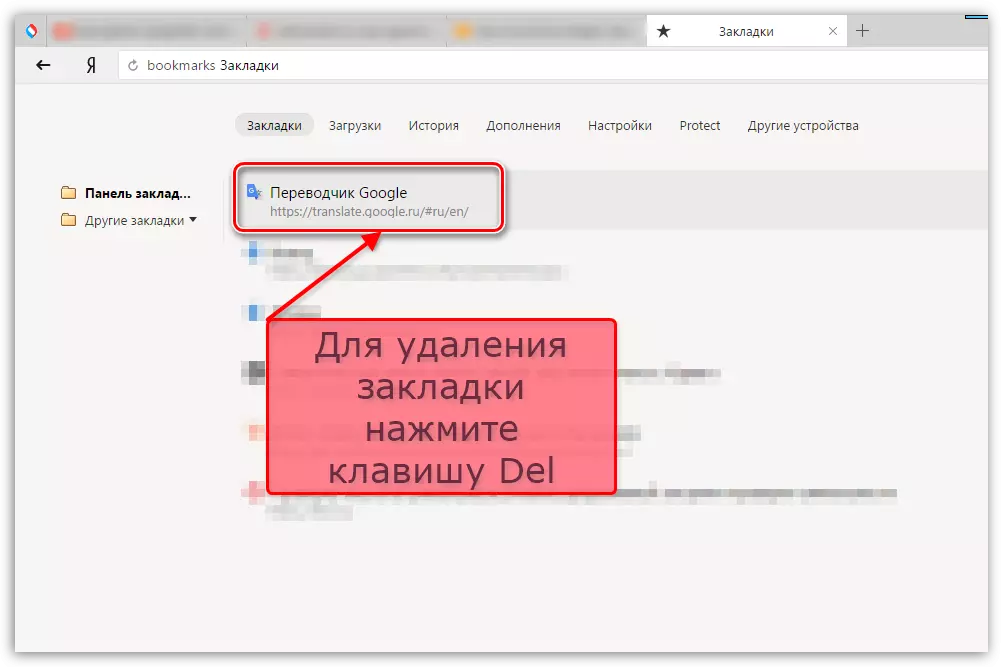
2-әдіс: Ашық сайттың бетбелгілерінен жою
Бұл әдіс тез қоңырау шалмайды, алайда, егер сізде осы уақытта Yandex.Bauser бетбелгілеріне қосылатын веб-шолғышта веб-сайт болса, оны алып тастау қиын болмайды.
- Қажет болса, Yandex.BoUser бетбелгілерінен жойғыңыз келетін веб-сайтқа ауысыңыз.
- Егер сіз дұрыс мекен-жай жолына назар аударсаңыз, сіз сары жұлдызшамен белгішені көресіз. Оны басыңыз.
- Бет мәзірі экранда пайда болады, онда сіз «Жою» түймесін басу керек.
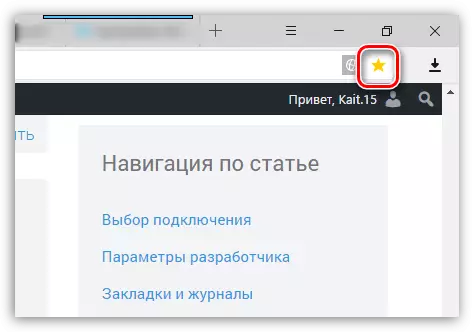
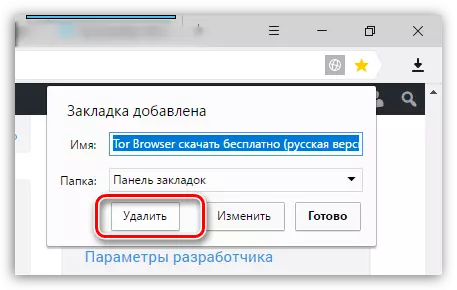
3-әдіс: профильді жою
Парольдер, бетбелгілер және басқа да өзгерістер сақталған көрсетілген параметрлер туралы барлық ақпарат компьютердегі арнайы профиль қалтасында жазылады. Осы әдіспен біз осы ақпаратты жоя аламыз, сондықтан веб-шолғыш толығымен таза болады. Мұнда артықшылығы - браузердегі барлық сақталған сілтемелерді алып тастау бірден жүзеге асырылады және әзірлеуші ұсынғандай бөлек емес.
- Мұны істеу үшін, веб-шолғыш мәзірінің жоғарғы оң жақ бұрышын басып, «Параметрлер» бөліміне өтіңіз.
- Пайда болған терезеде «Пайдаланушы профильдері» блогын тауып, «Профильді жою» түймесін басыңыз.
- Соңында, сіз процедураның басталуын растауыңыз керек.


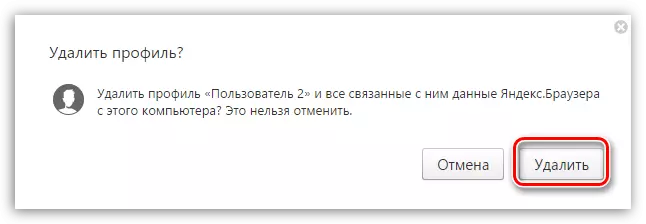
4-әдіс: Көрнекі бетбелгілерді жою
Яндекс.броссерде, сақталған және жиі кірген беттерге жылдам көшудің кірістірілген және өте ыңғайлы әдісі - бұл визуалды бетбелгілер. Егер сізде жоғалып кетудің қажеті жоқ болса, оларды алып тастау қиын болмайды.
- Сайттарға жылдам кіру терезесін ашу үшін веб-шолғышта жаңа қойынды жасаңыз.
- Дереу оң жақтағы бетбелгілердің астында «Конфигурация экран» түймесін басу керек.
- Әр тақтайға жақын орналасқан жоғарғы оң жақта, параққа сілтеме бар, крест бар белгіше пайда болады, оның ішінде оны басу түймесін басыңыз. Осылайша, барлық қажетсіз сақталған веб-беттерді жойыңыз.
- Анықтамалық деректерді өңдеу аяқталғаннан кейін сіз тек «Аяқтау» түймесін басыңыз.
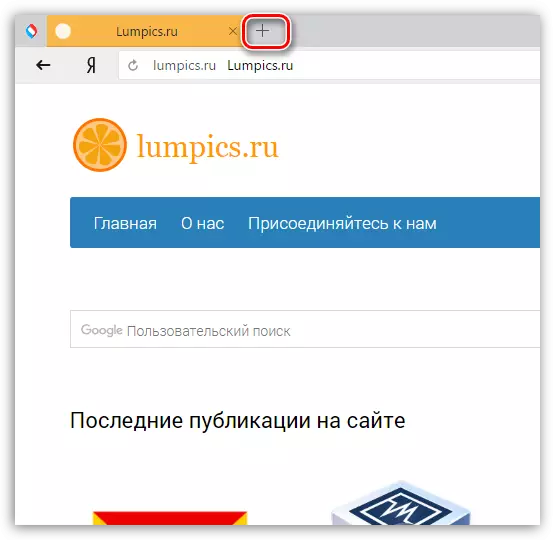
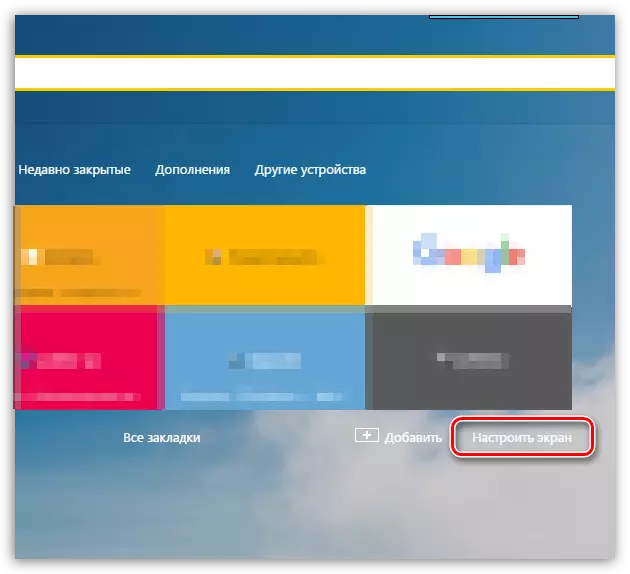
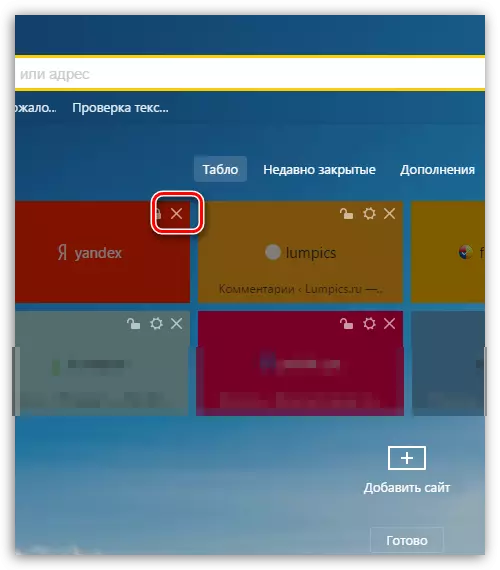
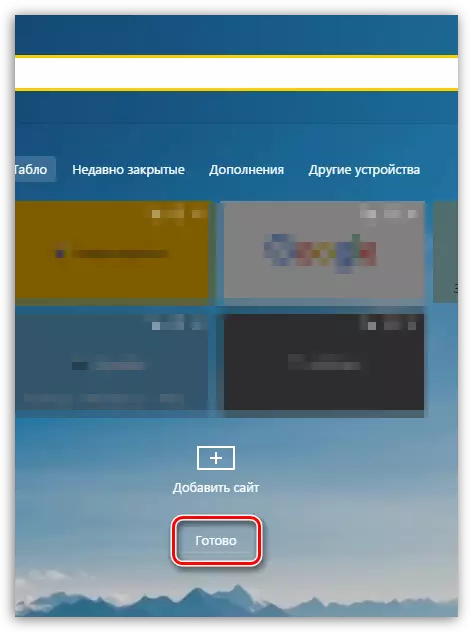
Ұсынылған кез-келген опцияны қолдана отырып, сіз өзіңіздің Yandex.browser-ді қажет емес бетбелгілерден толығымен тазалай аласыз.
